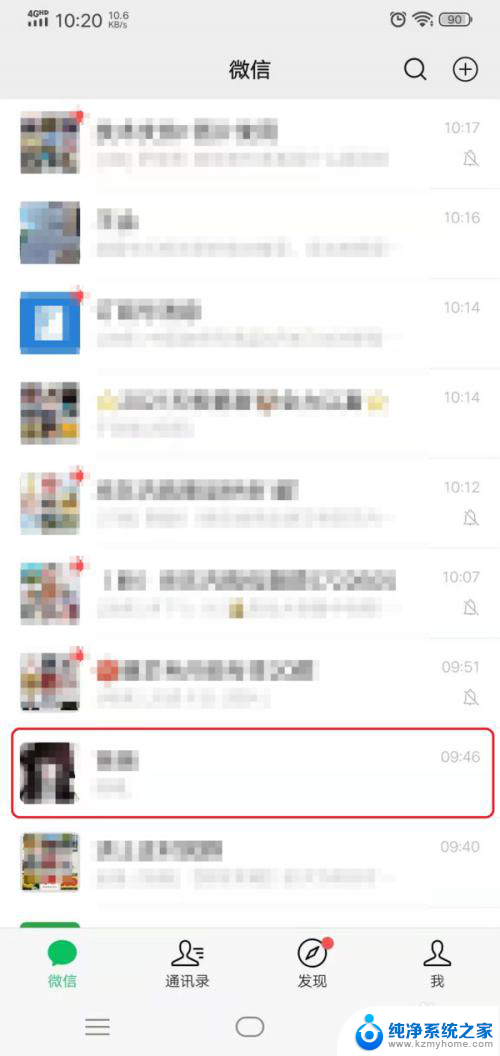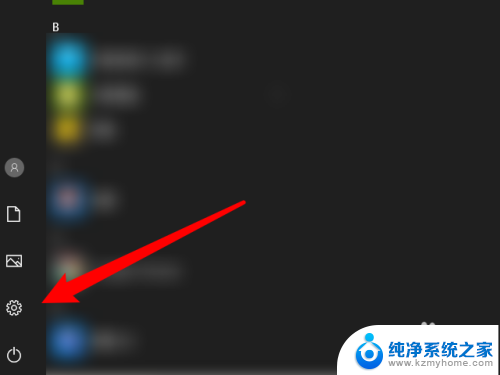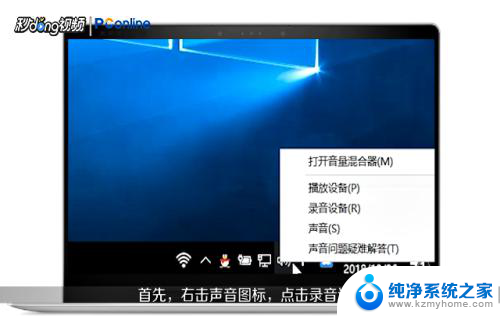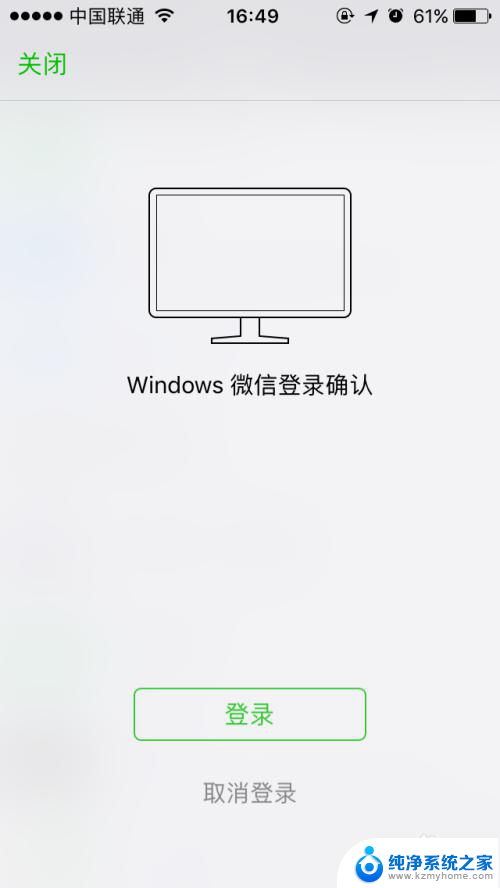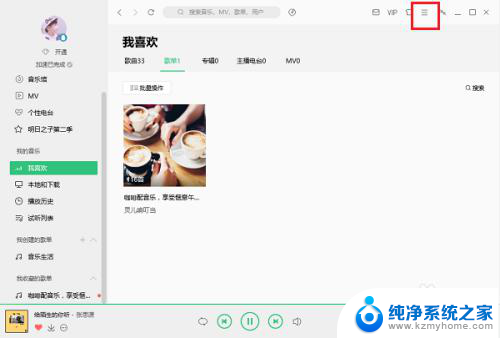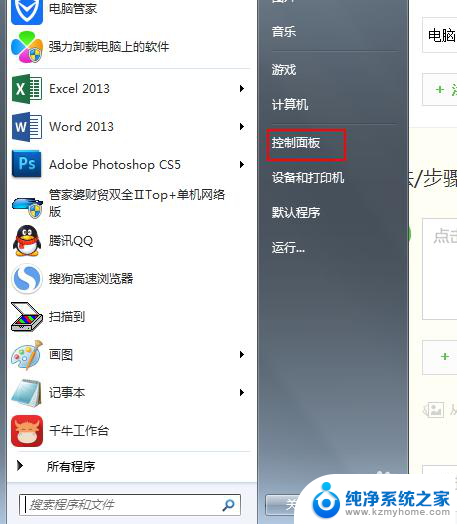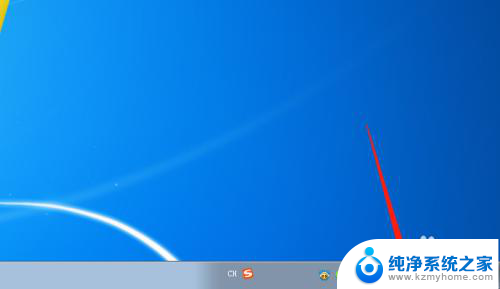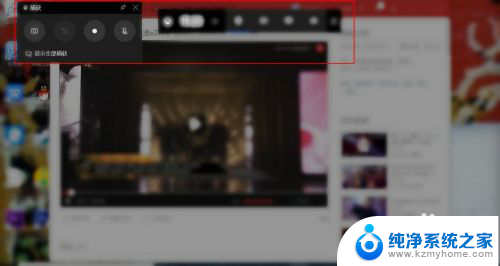如何让台式电脑可以录音 电脑如何录音软件
如今台式电脑已经成为我们日常生活和工作中不可或缺的工具之一,许多人可能会遇到一个问题,即如何让台式电脑可以录音?当我们需要录制音频文件、制作教学课件或者进行网络会议时,录音功能无疑是非常重要的。幸运的是我们可以通过安装一些电脑录音软件来轻松实现这个目标。这些软件具有简单易用的界面和丰富的功能,能够满足我们各种不同的录音需求。接下来我们将介绍一些常用的电脑录音软件,并提供详细的操作指南,帮助大家轻松掌握录音技巧。让我们一起来了解吧!
步骤如下:
1.我们先点击电脑左下角的“开始”按钮选项,或者按键盘左下方的win键。打开开始菜单。

2.打开后,我们点击如图的搜索框,在这里我们可以搜索应用程序、文档等内容。
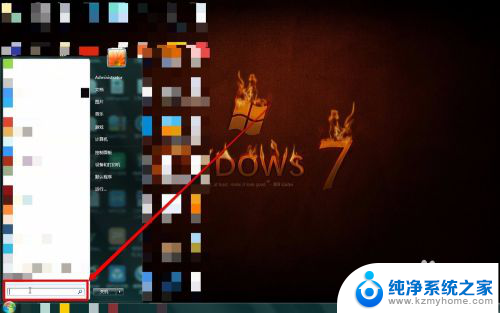
3.在搜索框内输入“录音机”,查找windows系统中的录音机程序。并点击搜索结果,打开录音机。
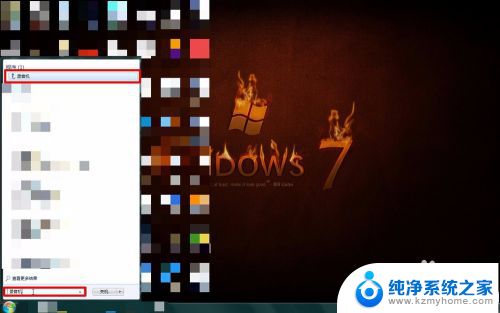
4.一个小巧的录音机就展现在我们的眼前,我们可以看到上面有一个“开始录制”的按钮。准备好后就可以开始录制录音设备捕捉到的音频了。
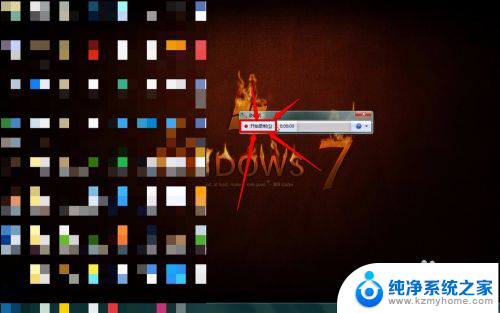
5.如果我们录制好了,便可以点击上面的停止录制按钮,停止录制。
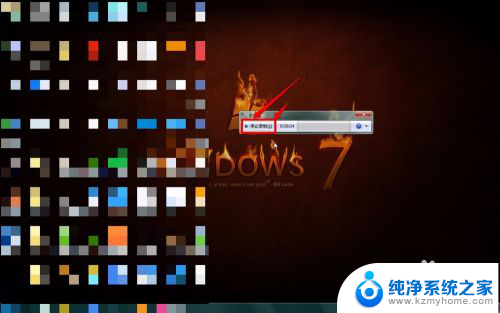
6.然后会弹出来保存的窗口,选择要保存的位置。根据需要更改文件名,然后便可以点击“保存”来进行储存了。
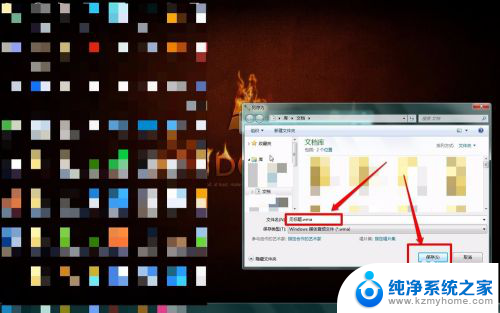
以上就是如何让台式电脑可以录音的全部内容,如果您遇到这种情况,可以按照本文提供的方法来解决,希望这些方法能够对您有所帮助。